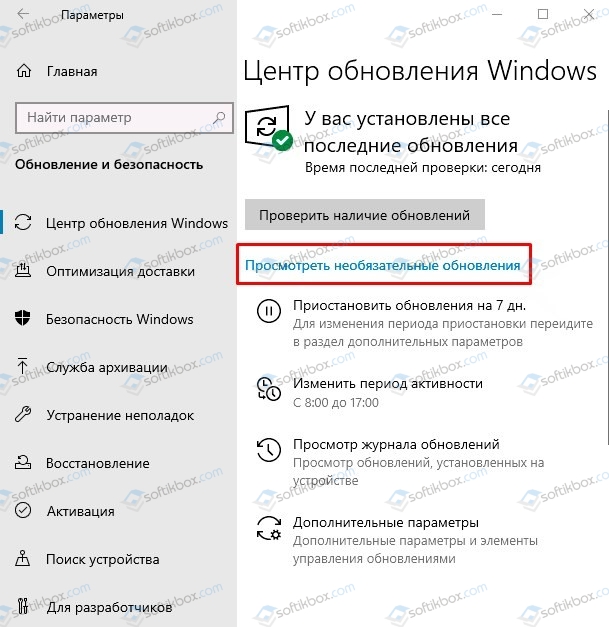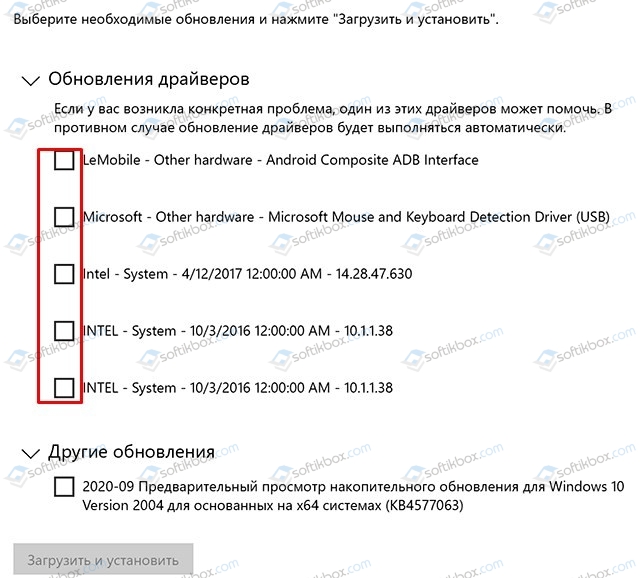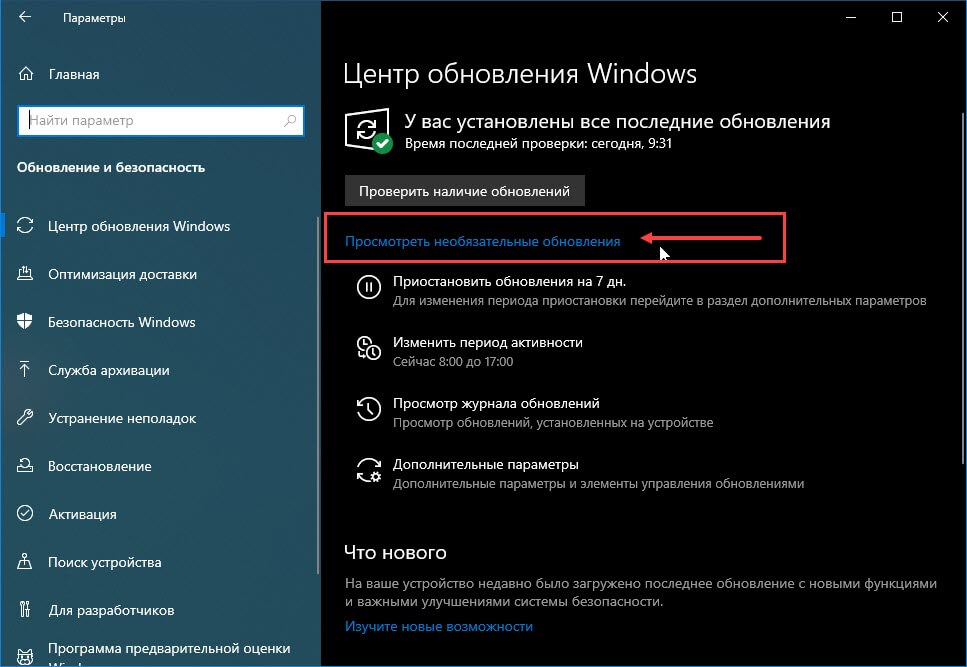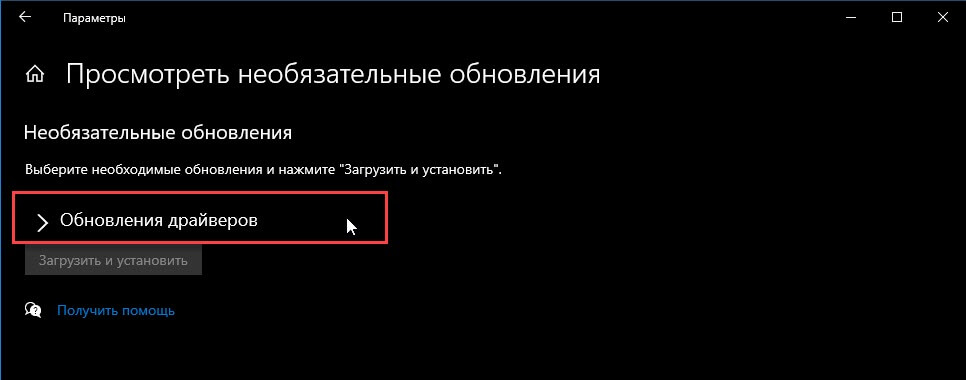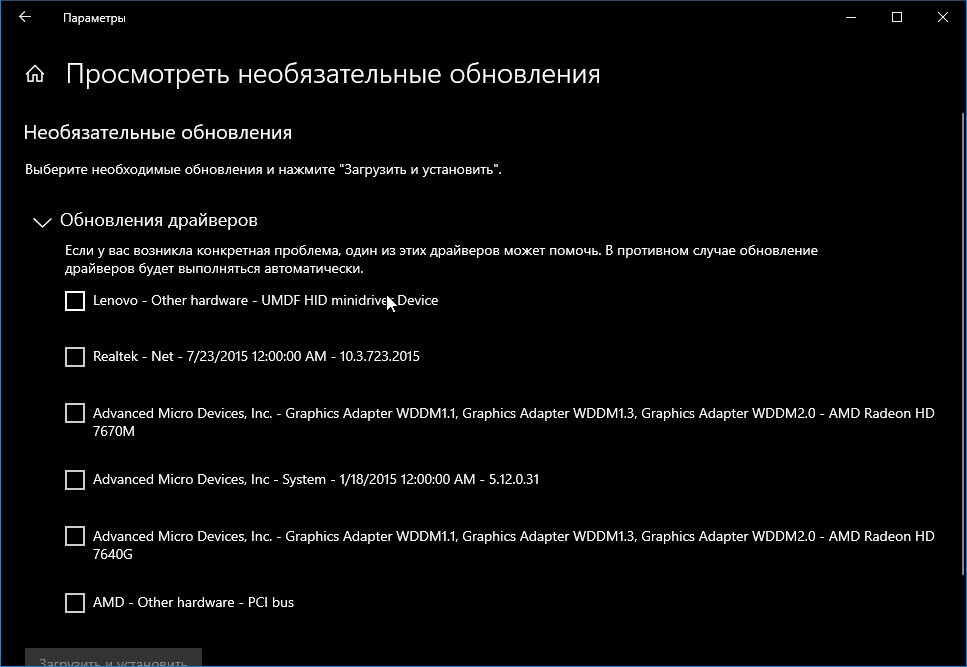В этой статье о том, нужно ли устанавливать необязательные обновления Windows 10, о том, когда это может быть оправдано, а также о том, как именно установить необязательные обновления.
Установка необязательных обновлений Windows 10 и когда это может пригодиться
Чтобы увидеть список необязательных обновлений Windows 10, достаточно выполнить следующие шаги:
- Откройте Параметры Windows 10 (клавиши Win+I).
- Перейдите в раздел «Обновления и безопасность».
- В подразделе «Центр обновления Windows» нажмите «Посмотреть необязательные обновления». Если ссылка не отображается, это говорит о том, что необязательные обновления не были обнаружены (или что-то помешало их поиску, например, отключение обновлений Windows 10).
Список доступных необязательных обновлений будет отличаться на разных компьютерах и может включать в себя:
- Обновления драйверов имеющихся устройств.
- Какие-либо обновления от производителя вашего компьютера или ноутбука (только для некоторых производителей).
- Предварительные версии обновлений Windows 10, не связанные с безопасностью, которые в будущем могут быть выпущены как обязательные.
- В этом же разделе, судя по имеющейся информации, в будущем будут отображаться обновления компонентов Windows 10 (обновление до новой версии).
Для установки необязательных обновлений отметьте нужные пункты, нажмите кнопку «Загрузить и установить» и дождитесь установки.
Нужно ли устанавливать необязательные обновления? Четкого ответа здесь нет: в общем случае, если Windows 10 и драйверы работают исправно — нет смысла. Но в некоторых случаях это может пригодиться:
- Если какое-то устройство работает неправильно, вы хотите попробовать обновить его драйвер средствами Windows 10 и этот драйвер есть в списке необязательных обновлений — стоит попробовать, к тому же возможность обновления драйверов через диспетчер устройств в последних версиях Windows 10 отключают. К сожалению, в центре обновлений не всегда ясно, о каком именно драйвере идёт речь (указан лишь разработчик и версия). Я, как и раньше, рекомендую не такой путь, а ручную загрузку нужного драйвера с сайта производителя устройства и его установку.
- Если у вас есть какие-то проблемы с работой Windows 10, не вызванные сторонними программами, а в списке необязательных обновлений в разделе «Другие обновления» присутствует «Предварительный просмотр накопительного обновления для Windows 10», вы можете найти описание этого обновления по его номеру (KB1234567) в Интернете и посмотреть, какие исправления были внесены. Если в описании есть информация об исправлении именно вашей проблемы — стоит попробовать установить это обновление.
Как было отмечено выше, сообщают, что и обновления компонентов Windows 10 (обновление версии Windows 10, выходящее раз в полгода) теперь также будет располагаться в списке необязательных обновлений, хотя почти уверен, что об этом уведомят и в других разделах Центра обновлений.
Главная » Уроки и статьи » Windows
С одного момента люди стали замечать необязательные обновления в Windows 10. У многих это вызвало удивление: раньше операционная система обновлялась сама, даже не спрашивая разрешения. Поэтому следует ознакомиться с тем, что же это такое и насколько важны подобного рода обновления.
Что это такое
Увидеть список необязательных нововведений можно, зайдя в соответствующий раздел параметров, а именно:
- Нажать Win+I.
- Перейти в раздел, указанный на изображении ниже.
Далее в первой же вкладке сразу будут указываться обновления. Если есть что-то неустановленное, то появится вот такая надпись:
Итак, в список необязательных чаще всего попадают новые драйвера. Следует предупредить, что система далеко не всегда видит ПО, так что рекомендуется все равно время от времени проверять версию драйверов.
Еще в категорию могут попадать какие-либо программы и улучшения, предоставленные производителем устройства. Однако в данном случае эффективность функции заметно ниже: система замечает лишь некоторых отдельных производителей.
Вдобавок, здесь могут располагаться новые версии ОС, которые еще не готовы к полноценному выпуску, а также их компоненты. Чаще всего эти обновления потом появляются в качестве обязательных, поэтому по желанию их можно установить заранее.
Нужно ли устанавливать
Этот вопрос вызвал оживленные споры у владельцев новой операционной системы. Нужно сразу отметить, что точного ответа на него, разумеется, нет. В большинстве случаев устанавливать такие обновления вовсе не обязательно, чтобы система работала корректно. Прибегнуть к их установке рекомендуется при наличии следующих проблем:
- Проблемы с драйверами. Если ПО работает нестабильно, а причина неизвестна, то можно заглянуть в список обновлений. Возможно, вышла новая версия, которая поможет исправить данную проблему.
- Ошибки в самой ОС. Никто не поспорит, что некоторые версии Windows оставляют желать лучшего: они могут иметь самые разные и неприятные ошибки. Обычно, если возникает что-то серьезное, довольно быстро выходит обновление, призванное устранить проблему. Часто оно сначала попадает в перечень необязательных.
Пользователи нередко критикуют эту функцию, т. к. она не предоставляет достаточно информации. Например, в ней не указывается, для чего предназначен обновляемый драйвер: присутствует только номер версии и разработчик.
Чтобы загрузить обновление, необходимо просто установить напротив него галочку и нажать на кнопку в левом нижнем углу окна.
Необязательные обновления в Windows 10 могут быть очень полезны, но только в том случае, если система работает неправильно. Кроме того, важно понимать, что подобные проблемы могут быть вызваны сторонними программами и вирусами. В таком случае обновление будет бесполезным.
Понравилось? Поделись с друзьями!
Дата: 02.10.2021
Автор/Переводчик: Wolf

В этой статье о том, нужно ли устанавливать необязательные обновления Windows 10, о том, когда это может быть оправдано, а также о том, как именно установить необязательные обновления.
Чтобы увидеть список необязательных обновлений Windows 10, достаточно выполнить следующие шаги:
- Откройте Параметры Windows 10 (клавиши Win+I).
- Перейдите в раздел «Обновления и безопасность».
- В подразделе «Центр обновления Windows» нажмите «Посмотреть необязательные обновления». Если ссылка не отображается, это говорит о том, что необязательные обновления не были обнаружены (или что-то помешало их поиску, например, отключение обновлений Windows 10).
Список доступных необязательных обновлений будет отличаться на разных компьютерах и может включать в себя:
- Обновления драйверов имеющихся устройств.
- Какие-либо обновления от производителя вашего компьютера или ноутбука (только для некоторых производителей).
- Предварительные версии обновлений Windows 10, не связанные с безопасностью, которые в будущем могут быть выпущены как обязательные.
- В этом же разделе, судя по имеющейся информации, в будущем будут отображаться обновления компонентов Windows 10 (обновление до новой версии).
Для установки необязательных обновлений отметьте нужные пункты, нажмите кнопку «Загрузить и установить» и дождитесь установки.
Нужно ли устанавливать необязательные обновления? Четкого ответа здесь нет: в общем случае, если Windows 10 и драйверы работают исправно — нет смысла. Но в некоторых случаях это может пригодиться:
- Если какое-то устройство работает неправильно, вы хотите попробовать обновить его драйвер средствами Windows 10 и этот драйвер есть в списке необязательных обновлений — стоит попробовать, к тому же возможность обновления драйверов через диспетчер устройств в последних версиях Windows 10 отключают. К сожалению, в центре обновлений не всегда ясно, о каком именно драйвере идёт речь (указан лишь разработчик и версия). Я, как и раньше, рекомендую не такой путь, а ручную загрузку нужного драйвера с сайта производителя устройства и его установку.
- Если у вас есть какие-то проблемы с работой Windows 10, не вызванные сторонними программами, а в списке необязательных обновлений в разделе «Другие обновления» присутствует «Предварительный просмотр накопительного обновления для Windows 10», вы можете найти описание этого обновления по его номеру (KB1234567) в Интернете и посмотреть, какие исправления были внесены. Если в описании есть информация об исправлении именно вашей проблемы — стоит попробовать установить это обновление.
Как было отмечено выше, сообщают, что и обновления компонентов Windows 10 (обновление версии Windows 10, выходящее раз в полгода) теперь также будет располагаться в списке необязательных обновлений, хотя почти уверен, что об этом уведомят и в других разделах Центра обновлений.
Обновления Windows 10 требуют много внимания, когда их нужно устанавливать. Вы можете быть удивлены, узнав, что Windows 10 не устанавливает все обновления принудительно. На самом деле существует множество обновлений, о которых Windows 10 даже не расскажет, даже если они доступны. Это необязательные обновления.
Необязательные обновления не являются ни исправлениями безопасности, ни обновлениями функций. Необязательное обновление — это обновление драйвера или обновление прошивки для производителя вашей системы, либо им дается краткое название «Другое».
Дополнительное обновление Windows 10 может быть или не быть от Microsoft. Необязательные обновления часто включают обновления драйверов, которые в основном поставляются производителями устройств, такими как Intel, и подписаны и одобрены Microsoft для доставки через обновления Windows.
Хотя эти обновления сгруппированы как «Необязательные», некоторые из них могут быть полезны для установки. По крайней мере, если вы установите обновление через Центр обновления Windows, всегда будет возможность легко откатить его, если что-то пойдет не так.
Установите дополнительные обновления в Windows 10
Чтобы проверить наличие дополнительных обновлений в Windows 10 и установить их, выполните следующие действия.
- Открой Приложение настроек (Сочетание клавиш Win + I).
- Перейти к Обновление и безопасность.
- Выберите Вкладка Центр обновления Windows.
- Нажмите ‘Просмотреть необязательные обновления ».
- На следующем экране развернуть Обновления драйверов и Прочие обновления.
- Выберите обновления вы хотите скачать и установить.
- Щелкните значок Кнопка «Скачать и установить».
- В обновление скачает и установит. Ваша система может перезагрузиться, в зависимости от обновления.
Отсутствует ‘Просмотреть необязательные обновления
Если вы хотите проверить наличие доступных дополнительных обновлений, но параметр «Просмотр дополнительных обновлений» отсутствует, это означает, что для установки нет дополнительных обновлений любого типа.
Windows 10 регулярно проверяет наличие обновлений, а когда это происходит, проверяет наличие всех типов обновлений. Кроме того, когда вы нажимаете кнопку «Проверить наличие обновлений» и вручную проверяете наличие обновлений, Windows снова запускает проверку дополнительных обновлений. Если они недоступны, опция «Просмотр дополнительных обновлений» может вообще не отображаться.
Необязательные обновления распространяются не для всех единообразно. Они зависят от оборудования, которое работает в системе. Некоторые пользователи Windows 10 могут увидеть дополнительное обновление, а другие — нет.
Устаревшие обновления
Дополнительные обновления часто содержат обновления, которым больше лет. В некоторых случаях вы даже можете увидеть обновление, датированное 1970 годом (см. Снимок экрана ниже).
Это не ошибка. Большинство обновлений датировано более поздним сроком, например 2016 или 2013 годом, но обновление Intel датировано 1970 годом. Этот особенно старый драйвер не предназначен для установки в современных системах. Он устарел, поэтому его не устанавливают поверх уже установленных более новых, более подходящих драйверов.
Таким образом, вам не следует устанавливать такой старый драйвер. Он указан для редкой системы, которая в нем нуждается и технически не должна отображаться в вашей системе. Тем не менее, то, что он появляется сейчас, не означает, что вы должны его установить.
Вот как: 1 — Запустите утилиту Windows Update и щелкните ссылку, чтобы отобразить доступные дополнительные обновления. 2 — Щелкните правой кнопкой мыши необязательное обновление, которое, как вы знаете, вы никогда не захотите устанавливать, затем щелкните Скрыть обновление. 4 — Повторите шаг 2 для каждого дополнительного обновления, которое вы хотите скрыть.
Щелкните правой кнопкой мыши обновление, которое вы хотите удалить, и нажмите «Удалить». Обновление будет установлено. Возможно, вам потребуется перезагрузить компьютер. В Windows 10 откройте «Настройки»> «Обновление и безопасность»> «Центр обновления Windows»> «Просмотр истории обновлений» и нажмите «Удалить обновления».
Как отключить дополнительную доставку обновлений?
Отключить оптимизацию доставки Центра обновления Windows
- Открыть настройки.
- Нажмите на обновление и безопасность.
- В Центре обновления Windows щелкните Дополнительные параметры в правой части окна.
- В разделе «Обновления из более чем одного места» нажмите «Выбрать способ доставки обновлений», а затем переместите ползунок в положение «Выкл.», Чтобы отключить оптимизацию доставки Центра обновления Windows или WUDO.
6 сред. 2018 г.
Как удалить конкретный Центр обновления Windows?
Чтобы удалить обновление функций, перейдите в «Настройки»> «Обновление и безопасность»> «Восстановление» и прокрутите вниз до «Вернуться к предыдущей версии Windows 10.» Нажмите кнопку «Приступить к работе», чтобы начать процесс удаления.
Стоит ли загружать необязательные обновления Windows?
Как правило, устанавливать их не нужно. Большинство дополнительных обновлений предназначены для настройки и улучшения приложений Microsoft, поэтому их не нужно устанавливать для работы Windows. … Как правило, устанавливать их не нужно.
Что такое дополнительные обновления Windows 10?
«Необязательное качественное обновление» — это обновление Windows, которое не нужно устанавливать немедленно. Они никогда не включают исправления безопасности — если доступно важное исправление безопасности, Центр обновления Windows установит его без ожидания.
Как временно отключить драйвер от переустановки Windows 10?
Чтобы предотвратить переустановку драйвера через Центр обновления Windows, используйте средство устранения неполадок «Показать или скрыть обновления», чтобы скрыть драйвер. Обновление Windows не устанавливает скрытые драйверы или обновления.
Как контролировать оптимизацию доставки Центра обновления Windows?
Как контролировать оптимизацию доставки Центра обновления Windows
- Нажмите кнопку «Пуск», затем выберите «Настройки»> «Обновление и безопасность»> «Центр обновления Windows»> «Дополнительные параметры».
- Выберите «Оптимизация доставки» (или выберите способ доставки обновлений в более ранних версиях Windows 10).
- Выберите компьютеры в моей локальной сети.
Отключить оптимизацию доставки?
Как правило, вы хотите, чтобы оптимизация доставки была включена для устройств в вашей сети, но отключила функцию одноранговой сети Интернет. Это позволяет ускорить загрузку в вашем доме, не позволяя Windows использовать вашу полосу пропускания.
Стоит ли отключать оптимизацию доставки?
1. Отключите оптимизацию доставки. У Microsoft все в порядке, но если вы хотите обезопасить свой компьютер с Windows 10, лучше отключить оптимизацию доставки обновлений. WUDO имеет в виду хорошо, пытаясь сэкономить пропускную способность, получая обновления от других пользователей, у которых это обновление уже установлено на своих компьютерах.
Как удалить обновление Windows, которое не удаляется?
Откройте меню «Пуск» и щелкните значок настроек в форме шестеренки. Перейдите в Обновление и безопасность> Просмотр истории обновлений> Удалить обновления. Используйте поле поиска, чтобы найти «Обновление Windows 10 KB4535996». Выделите обновление, затем нажмите кнопку «Удалить» вверху списка.
Сколько времени нужно, чтобы удалить качественное обновление?
Windows 10 дает вам всего десять дней на удаление больших обновлений, таких как обновление за октябрь 2020 года. Он делает это, сохраняя файлы операционной системы из предыдущей версии Windows 10. Когда вы удалите обновление, Windows 10 вернется к той, на которой работала ваша предыдущая система.
Как удалить последнее обновление Android 2020?
Как удалить обновление Android 10
- Первым делом вы переходите в приложение настроек вашего телефона.
- Теперь выберите приложения в категории устройств.
- Щелкните или коснитесь приложения, которое является обновлением для Android 10, которое необходимо удалить.
- Теперь вы выбираете принудительную остановку, чтобы быть в большей безопасности.
Стоит ли устанавливать обновления функций?
Хотя это не обязательно, всегда рекомендуется создавать полную резервную копию или, по крайней мере, резервную копию ваших файлов перед установкой обновления функции. Обновления компонентов для Windows 10 не являются обязательными, и они не должны устанавливаться автоматически, если версия на вашем устройстве все еще поддерживается.
Стоит ли устанавливать дополнительные качественные обновления Windows 10?
Короче говоря, необязательные обновления не являются обязательными. Устанавливать его не нужно. Однако, если вы столкнетесь с какой-либо конкретной проблемой, которую он устраняет, вы можете это сделать. Например, одно из обновлений дополнительного качества могло включить Кортану для неподдерживаемой версии, развернуть обновления драйверов для конкретной проблемы и т. Д.
Как установить дополнительные обновления в Windows 10?
Установите необязательные обновления с помощью настроек
- Откройте Настройки в Windows 10.
- Щелкните Обновление и безопасность.
- Нажмите на Центр обновления Windows.
- Щелкните опцию Просмотр дополнительных обновлений (если доступно). …
- Разверните категорию обновления. …
- Отметьте необязательное обновление, которое вы хотите загрузить.
- Нажмите кнопку Загрузить и установить.
20 окт. 2020 г.
07.10.2020
Просмотров: 3827
Windows 10 автоматически устанавливает важные для своего функционирования обновления. Однако кроме них существуют еще и необязательные пакеты апдейтов, которые предусматривают установку программного обеспечения для подключенного оборудования и прочих компонентов системной сборки. Нужно ли устанавливать необязательные обновления для Windows 10 и как это сделать?
Читайте также: Что делать, если установка Windows на данный диск невозможна?
Где посмотреть список необязательных обновлений?
Для того, чтобы посмотреть необязательные обновления для Windows 10, достаточно выполнить несколько несложных действий, а именно:
- Перейти в «Параметры», «Обновления и безопасность».
- В подразделе справа «Центр обновления Windows» нужно нажать на кнопку «Посмотреть необязательные обновления».
ВАЖНО! Если ссылка для просмотра необязательных обновлений недоступна, то это значит, что таких пакетов либо нет, либо обновления и сама службы Windows Update отключена.
Что собой представляют необязательные обновления для Windows 10?
К необязательным обновлениям для Windows 10 относятся:
- Обновления драйверов подключаемых устройств.
- Обновления от производителей ноутбуков, материнских плат, видеокарт, процессоров и т д.
- Предварительные версии обновлений Windows 10, которые касаются апдейта отдельных компонентов сборки и не связаны с безопасностью системы.
Чтобы установить такие обновления, достаточно отметить нужные компоненты и нажать на кнопку «Загрузить».
Нужно ли устанавливать необязательные обновления на Windows 10?
При нехватке места на жестком диске, установка необязательных обновлений вызывает массу вопросов. Главный из них – нужны ли необязательные обновления для Windows 10?
В каких же случаях стоит загружать такие обновления?
- При неверной работе какого-то устройства. Драйвера мы рекомендуем обновлять вручную, загружая файлы с официального сайта производителя устройства. Однако, бывают случаи, когда такой драйвер уже находится в списке необязательных обновлений. Поэтому рекомендуем периодически проверять список таких апдейтов.
- Необязательные обновления включают в себя предварительные тестовые варианты. Иногда они вызывают ошибки на Windows 10. Узнав номер пакета обновлений, можно получить о нем информацию в сети и решать, стоит ли его устанавливать или подождать выхода стабильной версии определенной опции или целой сборки.
- При появлении ошибок с фреймворками и другими компонентами. Иногда пакеты обновлений для C++ почему-то оправляются в необязательные. Из-за этого могут нестабильно работать приложения и программы.
Нужно отметить, что с сентября 2020 г. обновления до сборки выше также будут отправляться в необязательные, а поэтому их нужно будет устанавливать вручную.
Возможно, вы никогда и не задумывались об этом, но кроме обновлений безопасности, которые устанавливаются автоматически, есть еще и так называемые необязательные обновления. Давайте разбираться, что они включают, на что влияют и где как использовать обновления из этой категории.
Что включают необязательные обновления?
Как правило, это драйверы для различных компонентов вашей системы, предварительные версии обновлений Windows или же обновления от производителя вашего компьютера или ноутбука. С недавних пор также выглядят обновления компонентов ОС (выходят каждые полгода), как правило, не слишком больших и значительных: отдельные системные опции или общее повышение производительности.
Когда стоит устанавливать?
Если вы замечаете некорректную работу за одним из компонентов вашей системы, подобные обновления будут не лишними и, вполне возможно, помогут решить проблему. Тут стоит сделать ремарку, что при этом вы должны быть уверены, что волнующая вас проблема не вызвана установкой сторонней программы.
Здесь вы также найдете накопительные обновления. Как и в случае выше, устанавливать их есть смысл тогда, когда вы уверены, что они решают появившуюся проблему. Для этого нужно будет поискать, какие именно исправления вносит каждое конкретное обновление. Его номер будет указан в скобках, а полный список исправлений легко найти в Сети.
Если же система работает стабильно, такие обновления можно спокойно пропустить.
Где искать?
Чтобы проверить список необязательных обновлений, нажимаем Win+I или переходим по пути Параметры — Обновления и безопасность — Просмотреть необязательные обновления. Все доступные обновления будут структурированы и обозначены, так что выбрать нужное не составит проблем. Далее просто отмечаем галочками интересующие компоненты и нажимаем “Загрузить и установить”. После этого вам останется лишь перезагрузить свое устройство для установки обновлений.
Вполне возможно, вы вообще не обнаружите такую ссылку, это будет означать, что все доступные обновления у вас установлены. Исключение — ранее вы полностью запретили своей системе любые обновления.
Напомним, ранее мы уже рассказывали читателям, как удалить ненужные обновления и что делать, если по каким-то причинам вы не хотите устанавливать определенные обновления. Ну а чтобы не пропускать другие полезные материалы по теме, не забывайте подписываться на канал ТЕХМО в Telegram.
Начиная с Windows 10 Build 18980, который представляет собой предстоящее обновление функции «20H1», также известное как версия 2020 и обновление за май 2020 года, вы можете быстро получить доступ к списку необязательных обновлений, доступных для вашего устройства.
Необязательные обновления — это обновления, которые не являются критическими для поддержания актуальности, безопасности и надежности Windows. Обычно они включают в себя драйверы для установленных устройств, OEM-утилиты и патчи для конкретных устройств.
В предыдущих выпусках Windows 10 необязательные обновления исчезли. Обновления автоматически загружаются и устанавливаются. Это привело к возникновению всевозможных проблем, включая проблемы, связанные с автоматической установкой драйверов, предоставляемых с помощью Центра обновления Windows.
Это изменилось в Windows 10 Build 18980, сборке Fast Ring, выпущенной для инсайдеров в сентябре 2019 года. На странице «Обновление Windows» в настройках появилась новая ссылка «Необязательные обновления».
При нажатии на эту ссылку открывается страница, в которой в моем случае перечислены драйверы для моих устройств. Несмотря на то, что ОС работает, без их установки, эти драйверы являются проблемой OEM-производителей и могут повысить ценность и функциональность подключенных принтеров и других устройств.
Безусловно, это приятное изменение для всех пользователей Windows 10. Наличие дополнительных обновлений, перечисленных отдельно, как это было реализовано в Windows 7, делает установку обновлений более удобной. Драйверы оборудования могут быть обновлены вручную, и это, как правило, лучший вариант, поскольку дает администраторам контроль над этой функцией.
При использовании операционной системы Windows 10, пользователи могут столкнуться с необязательными обновлениями. Это версии программного обеспечения, которые не являются обязательными для установки, но включают исправления и улучшения для компьютера.
Компания Microsoft выпускает необязательные обновления регулярно, чтобы улучшить работу Windows 10 и обеспечить пользователям наилучшее использование своего устройства. Они содержат исправления ошибок, улучшения безопасности, а также новые функции, которые могут помочь повысить производительность и оптимизировать работу вашего компьютера.
Однако, многие пользователи часто игнорируют необязательные обновления, не понимая, насколько важны они могут быть для здоровья компьютера. Эти обновления могут помочь снизить риск взлома вашей системы и защитить конфиденциальные данные.
Содержание
- Что делают необязательные обновления в Windows 10?
- Содержание
- Понимание необязательных обновлений
- Какие обновления считаются необязательными?
- Преимущества обновлений Windows 10
- Недостатки использования необязательных обновлений
- Как производится установка необязательных обновлений?
- Как включить/выключить опцию необязательных обновлений в Windows 10?
- Вопрос-ответ
- Как отключить необязательные обновления в Windows 10?
- Зачем нужны необязательные обновления в Windows 10?
- Какие преимущества могут быть при использовании необязательных обновлений в Windows 10?
Что делают необязательные обновления в Windows 10?
Необязательные обновления в Windows 10 являются дополнительными патчами для операционной системы, которые необходимы для улучшения ее функциональности и безопасности. Эти обновления могут содержать исправления ошибок, увеличенные функциональные возможности и дополнительные опции настройки.
Они не являются обязательными, но рекомендуется устанавливать все доступные необязательные обновления в Windows 10. Это может помочь узнать о проблемах и уязвимостях, которые могут появиться в будущем, и внести изменения в операционную систему, чтобы она была более безопасной и работоспособной.
Необязательные обновления в Windows 10 также могут содержать дополнительные программы и средства разработки, которые помогут обеспечить более эффективную работу с компьютером. Они могут предоставлять дополнительные функции, такие как увеличение производительности, уменьшение лагов и улучшение стабильности.
Необязательные обновления в Windows 10 могут содержать различные компоненты и программы, которые могут улучшить работу пользователей с компьютером и сделать его более безопасным и надежным. Поэтому установка необязательных обновлений рекомендуется всем пользователям, желающим максимально использовать свой компьютер в работе и повысить безопасность.
Содержание
Что такое необязательные обновления Windows 10?
Необязательные обновления для Windows 10 — это комплекты изменений, которые могут быть загружены и установлены пользователем в ручном режиме. Они не включаются в ежемесячные обновления безопасности и могут содержать исправления ошибок, улучшения производительности и новые функции.
Зачем нужны необязательные обновления Windows 10?
Несмотря на то, что они не обязательны, необязательные обновления Windows 10 могут быть полезны для пользователей, которые хотят получить доступ к новым функциям и исправлениям ошибок, которые не включены в ежемесячные обновления безопасности.
Как найти и установить необязательные обновления Windows 10?
Чтобы найти необязательные обновления Windows 10, например, новые функции, пользователи могут перейти в настройки обновления и безопасности и выбрать «Дополнительные параметры обновления». Затем необходимо выбрать «Прежние версии Windows» или «Необязательные обновления».
Какие преимущества и риски связаны с установкой необязательных обновлений Windows 10?
- Преимущества: установка необязательных обновлений может привести к улучшению производительности, исправлению ошибок и получению новых функций.
- Риски: необязательные обновления могут содержать ошибки и привести к проблемам с системой. Некоторые из них могут также быть несовместимыми с установленными программами и драйверами.
Когда не стоит устанавливать необязательные обновления Windows 10?
Если у вас нет проблем с системой, то не имеет смысла устанавливать необязательные обновления, так как они могут содержать ошибки и привести к проблемам. Также не стоит их устанавливать, если они конфликтуют с установленными программами и драйверами или если вам не требуются новые функции.
Понимание необязательных обновлений
Необязательные обновления в Windows 10 — это набор исправлений и улучшений, которые не являются критическими для безопасности и стабильности операционной системы. Такие обновления не будут устанавливаться автоматически, но пользователь может выбрать их загрузку и установку вручную.
Чтобы понять, зачем нужны необязательные обновления, необходимо понимать, что операционная система Windows 10 изначально поставляется в состоянии «полуживом». Несмотря на то, что при ее установке и настройке производителем уже заложены базовые компоненты, без дополнительных обновлений она не будет функционировать на высоком уровне.
В необязательных обновлениях обычно содержатся средства для улучшения производительности, исправления мелких ошибок, поддержка новых технологий и устройств. Таким образом, установка необязательных обновлений поможет улучшить пользовательский опыт, повысить безопасность и стабильность системы.
Кроме того, необязательные обновления также могут включать функции и опции, которые необходимы для работы отдельных приложений или периферийных устройств. Если вы заметили, что ваше устройство не работает должным образом или некоторые приложения не запускаются, то рекомендуется проверить наличие необходимых необязательных обновлений.
Итак, необязательные обновления в Windows 10 — это важное дополнение к базовой операционной системе, которое можно установить по желанию пользователя. Они содержат исправления, улучшения и дополнительные опции, которые могут повысить стабильность, безопасность и производительность вашей системы.
Какие обновления считаются необязательными?
В Windows 10 существует три вида обновлений: критические, важные и необязательные. Критические и важные обновления отвечают за безопасность, стабильность и производительность операционной системы, поэтому их установка обязательна. Но необязательные обновления — это дополнительные исправления, новые функции или программы, которые могут быть интересны пользователям, но не являются обязательными для нормальной работы компьютера.
К необязательным обновлениям относятся например, драйверы устройств, расширения функционала приложений или утилиты. Также, в эту категорию могут попадать обновления, которые дополняют операционную систему возможностью использования новых технологий, например, поддержкой дополнительных форматов файлов или облачных сервисов.
В случае, если для пользователя эти функции не являются необходимыми, можно пропустить установку необязательных обновлений. Но если же компьютер используется для работы с определенными устройствами или приложениями, то рекомендуется устанавливать все доступные обновления, включая и необязательные.
Важно понимать, что отказ от установки некоторых необязательных обновлений может привести к ухудшению работы некоторых приложений или устройств, а также к возможным уязвимостям в системе. Поэтому, перед отказом от установки обновлений, желательно проконсультироваться с опытными пользователями или специалистами.
Преимущества обновлений Windows 10
Безопасность
Одним из главных преимуществ обновлений Windows 10 является повышение уровня безопасности. Каждое новое обновление содержит исправления для уязвимостей, которые могут представлять угрозу для работы вашего компьютера. Кроме того, обновления содержат новейшие антивирусные программы, защищающие ваш ПК от вредоносных атак.
Улучшение возможностей и функций
С каждым обновлением Windows 10 компания Microsoft добавляет новые функции, которые делают работу на компьютере более продуктивной и более удобной. Некоторые обновления содержат улучшения для существующих функций, другие представляют новые возможности, которые значительно улучшают работу на ПК.
Повышение быстродействия
Обновления Windows 10 также могут повысить быстродействие вашего ПК. Обычно новые версии операционной системы хорошо оптимизированы для новейших компьютеров, что делает работу на них более быстрой и плавной. Даже если ваш компьютер не новый, многие обновления могут улучшить работу программ и ускорить процессы на ПК.
Совместимость с новым программным обеспечением
Некоторые обновления Windows 10 необходимы для совместимости вашего ПК с программным обеспечением нового поколения. Некоторые софт для работы требует новой версии операционной системы, чтобы работать должным образом. Поэтому, чтобы иметь возможность использования последних приложений, обновление Windows 10 может оказаться необходимым.
Недостатки использования необязательных обновлений
1. Снижение стабильности системы
Использование необязательных обновлений может привести к сбоям и ошибкам в работе операционной системы. Это связано с тем, что такие обновления могут не быть полностью протестированы разработчиками.
2. Уязвимости без патчей
Необязательные обновления могут не содержать необходимых уязвимостей. Это может привести к потенциальной угрозе безопасности операционной системы и персональных данных пользователя.
3. Ненужная потеря времени
Установка необязательных обновлений может занять много времени, который мог бы быть потрачен на более существенные задачи. Кроме того, если обновления не содержат необходимой функциональности или исправлений, их установка может оказаться нецелесообразной.
4. Вмешательство в работу системы
Некоторые необязательные обновления могут вносить изменения в работу системы, что может привести к неожиданным последствиям. Например, они могут влиять на совместимость с программным обеспечением, приводить к ошибкам в работе или замедлению работы.
Как производится установка необязательных обновлений?
Установка необязательных обновлений в Windows 10 производится аналогично обычным обновлениям. Для начала нужно открыть «Настройки» через кнопку «Пуск» и выбрать «Обновление и безопасность».
Далее выберите «Windows Update» и нажмите кнопку «Проверить наличие обновлений». Если необязательное обновление уже доступно для установки, оно будет отображаться в списке доступных обновлений.
Если обновление еще не доступно, то нужно дождаться, пока оно будет загружено на ваш компьютер автоматически. Обычно это происходит через несколько дней после того, как обновление было выпущено.
После выбора необходимого обновления, нажмите на кнопку «Загрузить и установить» и дождитесь завершения процесса установки. Обычно это занимает несколько минут.
Важно помнить, что необязательные обновления могут содержать как улучшения в работе системы, так и ошибки. Перед установкой любого обновления стоит ознакомиться со списком изменений и обратить внимание на отзывы пользователей, которые уже установили данное обновление.
Как включить/выключить опцию необязательных обновлений в Windows 10?
Для того чтобы включить/выключить опцию необязательных обновлений в Windows 10, необходимо выполнить следующие действия:
- Шаг 1: Откройте «Настройки» Windows 10, нажав на иконку «Шестеренку» в меню «Пуск» или нажав клавишу Win+i.
- Шаг 2: В «Настройках» перейдите во вкладку «Обновление и безопасность».
- Шаг 3: Внутри вкладки «Обновление и безопасность» выберите «Windows Update».
- Шаг 4: Кликните на «Дополнительные параметры».
- Шаг 5: В «Дополнительных параметрах» выберите «Необязательные обновления».
- Шаг 6: В «Необязательных обновлениях» вы можете выбрать, какие обновления устанавливать автоматически, а какие нет. Вы можете отключить или включить каждое из обновлений вручную.
Также в «Необязательных обновлениях» можно выбрать отложенный режим установки обновлений, если вы не хотите, чтобы они устанавливались в данный момент.
Включение опции необязательных обновлений в Windows 10 может помочь вам получить доступ к расширенным функциям и исправлениям ошибок, которые не включены в обычные обновления Windows.
Вопрос-ответ
Как отключить необязательные обновления в Windows 10?
Чтобы отключить необязательные обновления в Windows 10, нужно открыть Центр обновления и безопасности, выбрать «Дополнительные параметры» и настроить опции для необязательных обновлений. Там можно отключить обновления драйверов или оставить их только для определенного оборудования. Также можно отключить обновления функций.
Зачем нужны необязательные обновления в Windows 10?
Необязательные обновления в Windows 10 могут содержать исправления ошибок, улучшения производительности, новые функции, дополнительные драйверы и другие компоненты. Они могут быть полезными для определенных пользователей, которые могут получить доступ к новым функциям или драйверам, которые ранее не были доступны.
Какие преимущества могут быть при использовании необязательных обновлений в Windows 10?
Необязательные обновления в Windows 10 могут улучшить производительность компьютера, устранить проблемы с оборудованием или добавить новые функции. Например, обновления драйверов могут улучшить производительность видеокарты или звуковой карты. Обновления функций могут добавить новые возможности, такие как улучшенный интерфейс или новые приложения.
Главная » Уроки и статьи » Windows
С одного момента люди стали замечать необязательные обновления в Windows 10. У многих это вызвало удивление: раньше операционная система обновлялась сама, даже не спрашивая разрешения. Поэтому следует ознакомиться с тем, что же это такое и насколько важны подобного рода обновления.
Что это такое
Увидеть список необязательных нововведений можно, зайдя в соответствующий раздел параметров, а именно:
- Нажать Win+I.
- Перейти в раздел, указанный на изображении ниже.
Далее в первой же вкладке сразу будут указываться обновления. Если есть что-то неустановленное, то появится вот такая надпись:
Итак, в список необязательных чаще всего попадают новые драйвера. Следует предупредить, что система далеко не всегда видит ПО, так что рекомендуется все равно время от времени проверять версию драйверов.
Еще в категорию могут попадать какие-либо программы и улучшения, предоставленные производителем устройства. Однако в данном случае эффективность функции заметно ниже: система замечает лишь некоторых отдельных производителей.
Вдобавок, здесь могут располагаться новые версии ОС, которые еще не готовы к полноценному выпуску, а также их компоненты. Чаще всего эти обновления потом появляются в качестве обязательных, поэтому по желанию их можно установить заранее.
Нужно ли устанавливать
Этот вопрос вызвал оживленные споры у владельцев новой операционной системы. Нужно сразу отметить, что точного ответа на него, разумеется, нет. В большинстве случаев устанавливать такие обновления вовсе не обязательно, чтобы система работала корректно. Прибегнуть к их установке рекомендуется при наличии следующих проблем:
- Проблемы с драйверами. Если ПО работает нестабильно, а причина неизвестна, то можно заглянуть в список обновлений. Возможно, вышла новая версия, которая поможет исправить данную проблему.
- Ошибки в самой ОС. Никто не поспорит, что некоторые версии Windows оставляют желать лучшего: они могут иметь самые разные и неприятные ошибки. Обычно, если возникает что-то серьезное, довольно быстро выходит обновление, призванное устранить проблему. Часто оно сначала попадает в перечень необязательных.
Пользователи нередко критикуют эту функцию, т. к. она не предоставляет достаточно информации. Например, в ней не указывается, для чего предназначен обновляемый драйвер: присутствует только номер версии и разработчик.
Чтобы загрузить обновление, необходимо просто установить напротив него галочку и нажать на кнопку в левом нижнем углу окна.
Необязательные обновления в Windows 10 могут быть очень полезны, но только в том случае, если система работает неправильно. Кроме того, важно понимать, что подобные проблемы могут быть вызваны сторонними программами и вирусами. В таком случае обновление будет бесполезным.
Понравилось? Поделись с друзьями!
Дата: 02.10.2021
Автор/Переводчик: Wolf
Помимо автоматических обновлений, которые Windows время от времени получает, существуют некоторые необязательные обновления драйверов, которые не устанавливаются на ваше устройство автоматически. Поскольку Microsoft считает их необязательными, вы не обязаны их устанавливать и в большинстве случаев не обязаны.
В этой статье мы объясним необязательные обновления, чем они полезны, когда их следует устанавливать и как установить или отменить их в Windows.
Что такое необязательные обновления?
В службе Windows Update необязательные обновления — это дополнительные обновления, обычно предоставляемые производителем, которые не устанавливаются автоматически. Как следует из их названия, они не требуются для правильной работы вашего компьютера. Однако они могут оказаться полезными в решении непредвиденных проблем.
Чтобы понять, чем необязательные обновления отличаются от регулярных автоматических обновлений, которые вы периодически получаете, необходимо понимать контекст.
Вплоть до начала 2020 года все обновления, поступающие как от производителей, так и от Microsoft, устанавливались автоматически. Раньше обновления операционной системы Microsoft тщательно тестировались, поэтому пользователям не приходилось о них беспокоиться.
Однако в прошлом драйверы от производителей иногда содержали серьезные уязвимости в системе безопасности и вызывали множество проблем.
Например, одно обновление драйвера не позволяло людям получить доступ к своим подключенным телефонам или портативным устройствам, как сообщается на форуме сообщества Microsoft. У нескольких пользователей возникли проблемы с решением, о котором они сообщили в этой ветке форума сообщества Microsoft.
Точно так же другое обновление испортило расположение файлов и папок пользователей, согласно другой ветке на форуме сообщества Microsoft. Было еще много подобных проблем, которые преследовали пользователей Windows.
Чтобы решить эту проблему, Microsoft разрешила производителям помечать несколько обновлений как необязательные или ручные при их загрузке в Центр обновления Windows после февраля 2020 года. Эти ручные обновления теперь доступны в разделе дополнительных обновлений Центра обновления Windows.
Стоит ли устанавливать необязательные обновления Windows?
Поскольку производители по-прежнему помечают все критические обновления как автоматические и устанавливают их независимо, что обеспечивает работоспособность компьютера, нет необходимости часто устанавливать необязательные обновления.
Если у вас возникли определенные проблемы с вашим оборудованием, например, сенсорная панель не работает плавно, курсор мыши отстает, ваш ноутбук не читает внешние жесткие диски и т. д., вы можете найти дополнительное обновление, которое может решить эти проблемы.
Только в этом случае полезны необязательные обновления. Следовательно, вам следует использовать необязательные обновления только в том случае, если конкретная проблема не решается после внедрения общих исправлений. Если нет, держитесь подальше.
Как найти и установить дополнительные обновления Windows
Чтобы найти необязательные обновления, выполните следующие действия:
- Щелкните правой кнопкой мыши кнопку «Пуск» Windows .
- Нажмите Настройки.
- Перейдите в раздел «Обновление и безопасность».
- Перейдите на вкладку Центр обновления Windows на левой боковой панели.
-
Нажмите «Просмотреть все необязательные обновления» на правой панели.
Здесь вы найдете список необязательных обновлений Windows и драйверов. Чтобы установить их, установите флажки и нажмите «Загрузить и установить».
Обновление будет загружено, и Windows установит его для вас. Затем вам будет предложено перезагрузить компьютер. Когда вы это сделаете, обновление вступит в силу.
Необязательные обновления обычно улучшают производительность вашего устройства в большинстве случаев, но если у вас возникают проблемы после установки необязательного обновления, не теряйте времени и отмените его. У нас есть статья, в которой объясняется, как отменить обновление Windows, если вы никогда раньше этого не делали.
Устанавливайте необязательные обновления только при необходимости
К настоящему времени вы должны знать, почему Windows делает некоторые обновления необязательными и как их устанавливать при необходимости. Используйте их, когда вы столкнулись с определенной проблемой оборудования, и держитесь подальше от них, когда ваше устройство полностью функционально.
Вы когда-нибудь сталкивались с замедлением работы после обновления Windows? Вы можете ускорить его, отменив обновление, запустив сканирование SFC, выполнив чистую загрузку и еще несколько исправлений.
Источник записи: www.makeuseof.com